
Die Onlinebibliothek NotarPraxis Wissen ist Ihr persönliches digitales Bücherregal: Sie haben damit das gesamte Portfolio des Deutschen Notarverlags jederzeit im Zugriff – das sind über 100 Werke!
Hier erfahren Sie, wie Sie Ihre Onlinebibliothek ohne Vorkenntnisse ganz bequem nutzen können.
Auf dem Bild sehen Sie die Startseite der Onlinebibliothek. (Sie gelangen über diesen Link zur Startseite: https://notarpraxis-wissen.de/bibliothek)
Die sechs wichtigsten Punkte für die Bedienung haben wir Ihnen hier blau markiert und erklärt:
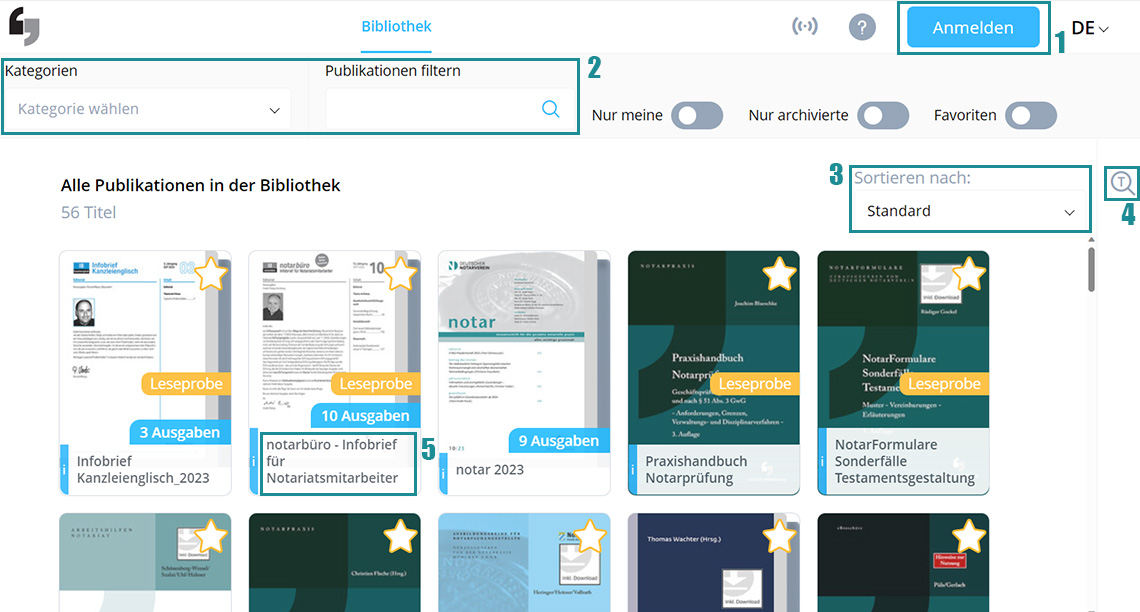
Per Mausklick auf die Schaltfläche „Anmelden“ oben rechts gelangen Sie zum Anmeldefenster von NotarPraxis Wissen. Hier können Sie sich mit Ihren Zugangsdaten an- und abmelden sowie Ihr Passwort ändern. Die Zugangsdaten haben Sie nach erfolgreicher Registrierung für ein Modul per E-Mail erhalten.
Filtern Sie die angezeigten Werke nach bestimmten Schlagworten im Titel. Unter „Kategorie wählen“ finden Sie hilfreiche Kategorien aufgelistet, womit Sie die Werke beispielsweise nach Rechtsgebiet filtern können.
Die Standardsortierung zeigt die Werke in chronologischer Reihenfolge – die neuesten Werke stehen zuvorderst. Sie können hier aber auch eine alphabetische Sortierung vornehmen.
Per Mausklick auf die Suchfunktion ganz rechts öffnet sich eine Spaltenansicht für Sie. Hier können Sie entweder die gesamte Onlinebibliothek, Ihre persönlichen Favoriten oder nur das aktuell geöffnete Werk nach Stichworten durchsuchen. Mehr dazu s.u.
Mit Klick auf die drei grünen Punkte am Buchcover öffnen Sie die Inhaltsangabe mit Detailinformationen zum Werk. Bei Werken / Publikationen mit mehreren Ausgaben oder Auflagen können Sie die unterschiedlichen Versionen öffnen.
Per Mausklick auf „News“ oben in der Mitte finden Sie relevante Nachrichten für Ihre Notarpraxis vor, die Sie hier im Detail lesen können.
In einem kurzen Video-Tutorial können Sie schrittweise nachvollziehen, wie Sie den neuen KI-Assistenten für Ihre notarielle Arbeit mit Notarpraxis Wissen effizient nutzen. Testen Sie ihn und überzeugen sich selbst.
In diesem kurzen Video erläutern wir Ihnen, wie Sie die Suchfunktion ideal für sich nutzen können.
Klicken Sie oben rechts in der Onlinebibliothek auf das Lupen-Text-Symbol. Nun fährt rechts die Suchspalte aus, in der Sie ein oder mehrere Suchphrasen eingeben können.
Direkt darunter können Sie den Ort wählen, an dem gesucht werden soll: Die gesamte Onlinebibliothek mit allen enthaltenen Publikationen oder nur alle Werke, die sich unter Ihren persönlichen „Favoriten“ befinden. Wenn Sie momentan ein bestimmtes Werk geöffnet haben, steht Ihnen eine dritte Möglichkeit zur Verfügung: Sie können auch nur die aktuell geöffnete Publikation durchsuchen.
Mit Klick auf „Nach Publikation filtern…“ sehen Sie in einer Liste alle Werke zur Auswahl, die das Suchwort enthalten.
Per Mausklick auf ein Werk öffnen Sie es. Die ersten Suchtreffer werden für Sie im Text grün markiert. In der Suchspalte können Sie alle weiteren Treffer in diesem Werk sehen. Per Klick darauf springen Sie direkt zur jeweiligen Fundstelle.
Wenn Sie die Suchphrase aus der Leiste löschen, werden Ihnen die bisherigen Suchanfragen angezeigt. Mit einem Klick darauf können Sie diese wiederholen.
Die digitalen Arbeitswerkzeuge bieten Ihnen alles (außer Kaffeeflecken), was Sie auch mit einem haptischen Buch veranstalten können: Lesezeichen setzen, farbige Markierungen vornehmen, Notizen an den Rand schreiben – und noch vieles Praktische mehr! Sehen Sie sich hier im Video die Arbeitswerkzeuge an.
-->Öffnen Sie ein Werk. Unten rechts finden Sie ein großes rundes Plus-Zeichen. Per Klick öffnen sich drei Werkzeuge: Lesezeichen, Textauswahl, Zeichenwerkzeuge.
Per Klick setzen Sie ein Lesezeichen auf die aktuell geöffnete Seite. Schon sehen Sie in der Seitenansicht eine farbige Ecke. Per Klick auf das Stift-Symbol dort können Sie noch eine Notiz eintragen oder mit dem Mülleimer-Symbol das Lesezeichen wieder entfernen.
Wählen Sie das „Textauswahl“-Werkzeug aus und markieren Sie ein Wort oder eine Textpassage damit. Schon öffnet sich eine neue Ansicht auf der Seite mit unterschiedlichen Symbolen. Hier können Sie eine Textnotiz anhängen, ein Bild (aus Ihrem PC) einfügen, eine PDF-Datei aus Ihrem PC anhängen oder sogar eine Linkadresse zu einer Website ablegen. Falls Sie an Ihrem PC ein Mikrofon angeschlossen haben, ist auch eine Sprachaufnahme einzufügen möglich!
Die Zeichenwerkzeuge lassen Sie eine Textbox mit Ihrem Text in individueller Textgröße und -farbe auf die aktuelle Seite setzen. Auch die Hintergrund- und Textrahmenfarbe können Sie selbst bestimmen.
Die Freihandwerkzeuge sind zum freien Zeichnen da. Hier können Sie die Strichstärke und -farbe selbst auswählen.
Der große Vorteil von digitalen Annotationen gegenüber denen in haptischen Büchern: Sie können sich Ihre gesetzten Annotationen auf einen Klick anzeigen lassen. Denn bei vielen Kommentaren, Lesezeichen und Markierungen ist eine gute Übersicht über Ihre Annotationen wichtig. Lernen Sie in diesem Videotutorial, wo Sie die Übersicht Ihrer Annotationen finden und wie Sie diese verwalten können.
Per Klick auf das Heftklammer-Symbol in der rechten Suchspalte finden Sie alle gesetzten Annotationen im aktuell geöffneten Werk. Sie können u.a. nach Farbe filtern. Darunter finden Sie das Lesezeichen-Symbol, mit dem alle gesetzten Lesezeichen des Werks aufgelistet werden.
Per Klick auf das kleine Pfeil-Symbol rechts neben jeder Annotation gelangen Sie zur jeweiligen Stelle. Das kleine Mülleimer-Symbol dient zur Löschung der Annotation.
Wenn Sie auf Ihrem Schreibtisch in der linken Spalte ein Werk aufrufen, sehen Sie sofort die Übersicht der Annotationen und können nach Belieben sortieren, löschen und zur jeweiligen Markierung springen.
Sind Sie neugierig geworden auf die moderne Arbeitsweise der Onlinebibliothek NotarPraxis Wissen? Dann testen Sie doch einfach Ihr Lieblingsmodul 30 Tage lang kostenlos aus! Auch im kostenlosen 30-Tage-Test stehen Ihnen sämtliche Funktionen vollumfänglich zur Verfügung.
€ 94,– / Monat zzgl. 7% MwSt.
€ 84,– / Monat zzgl. 7% MwSt.
€ 39,– / Monat zzgl. 7% MwSt.